Rants & Raves del Dr. Mac
Episodio # 342
No estoy teniendo el mejor verano. La semana pasada conté los problemas de mi iPhone y mis tres viajes al Genius Bar para resolverlo. Luego, con la calamidad del iPhone finalmente detrás de mí, mi MacBook Air (2014) comenzó a comportarse mal.
Solución de problemas 101
Al principio, funcionó un poco más lento de lo esperado. Las aplicaciones tardaron más de lo habitual en iniciarse y el molinillo de la muerte apareció cada vez con más frecuencia. Entonces, seguí mi procedimiento estándar de primera línea para solucionar problemas:
Reiniciar no ayudó. El arranque seguro (manteniendo presionada la tecla Mayús durante el inicio) no ayudó. Los primeros auxilios de la Utilidad de Discos (ejecutados desde el Disco de Recuperación) no informaron problemas. Malwarebytes no informó problemas.
En este punto sospeché que alguna parte de macOS Mojave se había corrompido. Entonces, pasé a medidas más drásticas: mantuve presionada la tecla Comando + R durante el inicio y reinstalé macOS desde el Disco de recuperación.
Entonces, las cosas golpearon al ventilador …
Si bien pude seleccionar el SSD del MacBook Air e instalar una copia nueva de Mojave, cuando se reinició obtuve la señal de prohibición, el círculo con una barra, donde debería haber estado la ventana de inicio de sesión. Lo que significaba que mi Mac no podía encontrar un disco de inicio.
Eso me desconcertó, ya que acababa de instalar una copia nueva de macOS Mojave.
Entonces, intenté reiniciar y reiniciar de forma segura, por si acaso, pero ninguno ayudó y no pude pasar la señal de prohibición.
Volví a iniciar desde el Disco de recuperación y abrí la Utilidad de Discos, solo para descubrir que el SSD interno, al que había llamado “Mojave SSD”, se había convertido en un disco no inicializado llamado “Media”.
Nunca había visto tal comportamiento antes, pero pensé que podría simplemente borrar “Media”, reinstalar macOS (de nuevo) y seguir con mi vida.
Lamentablemente, el borrado de la unidad falló con un mensaje que nunca había visto: “Error al borrar los datos del volumen para evitar un sondeo accidental futuro: (-69825)”.
Busqué en Internet y, aunque encontré varias menciones de este error, no pude encontrar una solución que devolviera la vida al disco.
En este punto, normalmente habría utilizado DiskWarrior de Alsoft para (con suerte) devolver la vida al disco. Pero, debido a que el disco fue formateado con APFS, la versión actual de DiskWarrior no pudo repararlo.
En este punto, no podía borrar ni reparar la unidad interna y necesitaba volver al trabajo.
Hora del Plan B …
Fue entonces cuando se me ocurrió el Plan B: fui a Fry’s Electronics y compré el SSD externo USB de 500GB menos costoso disponible: un Samsung T5 por $ 89.99.
Fui a casa, conecté el pequeño disco a mi MacBook Air y luego usé la Utilidad de Discos para borrarlo y reformatearlo. Instalé Mojave desde el Disco de recuperación y luego restauré mis datos desde mi copia de seguridad de Time Machine.
Es decir, el Plan B me ayudó a volver a ponerme en funcionamiento en solo un par de horas.
Es posible que algún día reemplace la unidad interna dañada, pero no estoy seguro de poder hacerlo yo mismo, y tampoco estoy seguro de estar dispuesto a pagar para instalarlo. Hasta entonces, el pequeño disco de reemplazo es más pequeño que el trackpad del MacBook Air, funciona por bus, es silencioso y funciona muy bien.
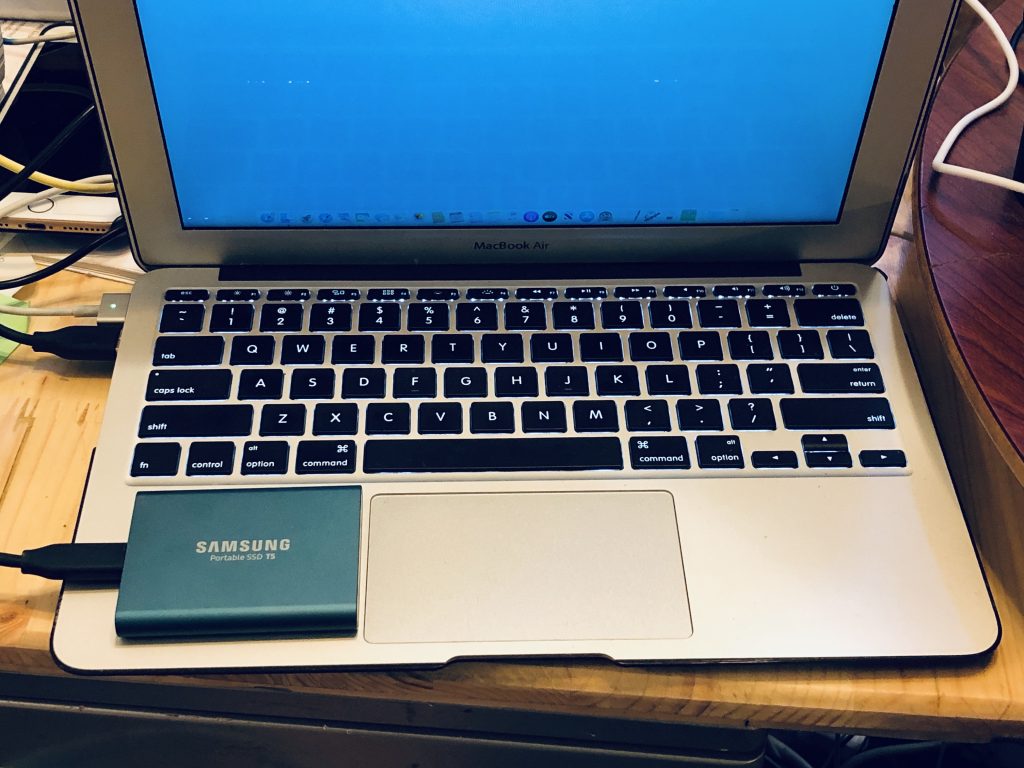 Dr. Mac’s MacBook Air arrancando desde un SSD externo
Dr. Mac’s MacBook Air arrancando desde un SSD externo
